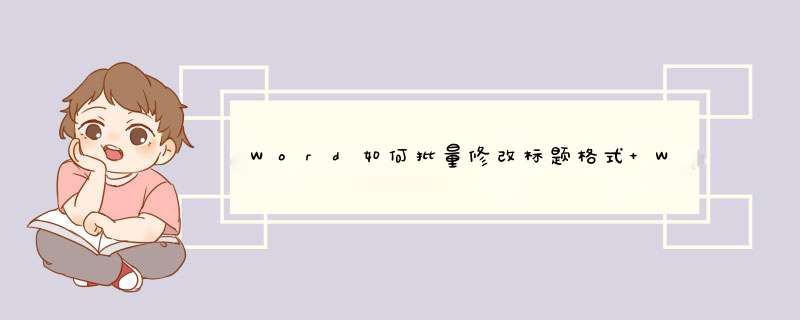
最近不少伙伴咨询Word怎么批量修改标题格式的 *** 作,今天小编就带来了Word批量修改标题格式的 *** 作步骤,有需要的朋友快来看看吧!
office 2019 专业增强版激活版 v19.0 (附离线安装包+安装激活教程)
- 类型:办公软件
- 大小:11.4MB
- 语言:简体中文
- 时间:2018-08-24
Word批量修改标题格式方法教程
我们以下面的这个文本为例子。我们要修改所有标题的字体和大小。
1、首先我们选中第一个标题。然后点击上方【开始】菜单栏里的【编辑】-【选择】-【选择格式相似的文本】
2、这样一来所有的标题文本都被选择出来了。
3、接下来我们就可以进行字体替换以及大小的修改了,只要修改一个,其他所有标题文本都会跟着改动啦。
如果老板在要求你的正文的开头要空两个,那也不要直接去敲回车去哦,再次以同样的方法选中所有的正文文本,然后在上方标尺处,点击上方的标尺箭头,拖动到2的位置,这样一来文本首行就轻松缩进两格拉。
以上就是Word怎么批量修改标题格式的全部内容,更多精彩教程尽在脚本之家!
欢迎分享,转载请注明来源:内存溢出

 微信扫一扫
微信扫一扫
 支付宝扫一扫
支付宝扫一扫
评论列表(0条)